华为手机接电话如何录音 华为手机通话录音设置方法
在日常生活中,我们经常需要记录一些重要的电话通话内容,以备日后查阅或证明,而对于使用华为手机的用户来说,华为手机的通话录音功能可以帮助我们轻松实现这一目的。通过简单设置,我们便可以在通话过程中录制对方的声音,确保通话内容的完整性和准确性。接下来让我们一起了解一下华为手机通话录音的设置方法,让我们的通话更加便利和高效。
华为手机通话录音设置方法
操作方法:
1.首先我们要确认自己的华为手机内是否安装有该应用,一般来说点击桌面上的“实用工具”就能找到它,如图所示...

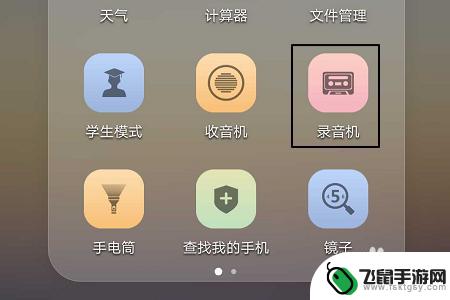
2.不过小编以为它最大的功能就是给通话录音,在我们与任何人通话过程中。都会在通话界面看到下图所示的“录音”选项;
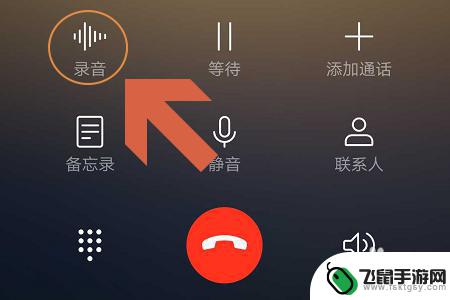
3.点击录音以后,系统就开始给此次通话录音了。图一就是正在录音的过程中,录制完成以后点击录音机应用右下角的“录音文件”;
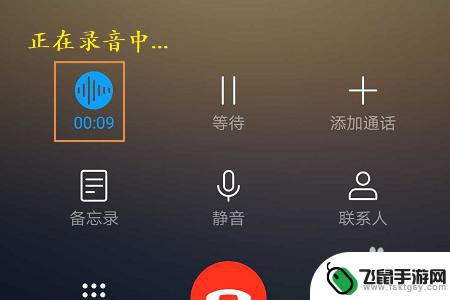
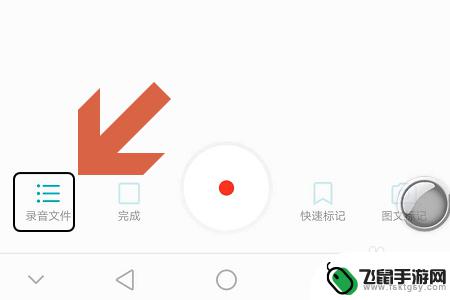
4.然后在录音文件列表的“通话录音”中就能找到刚才的通话了,点击右侧的播放按钮还可以反复收听录音内容;
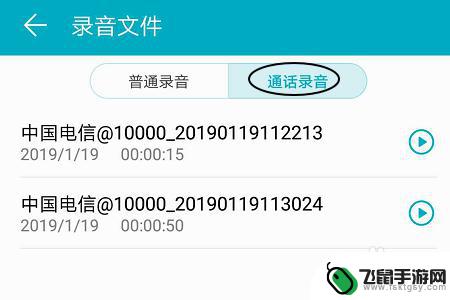
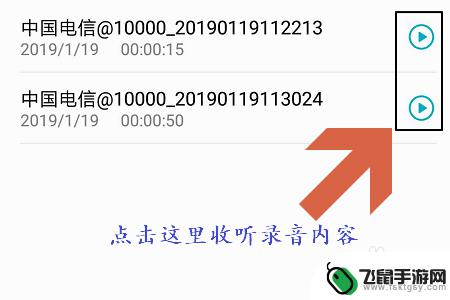
5.如果以后这段录音对我们没有什么用处了,那么长按这段录音。然后在下方会弹出下图一所示的窗口,我们点击其中的“删除”就能将其从手机内删除掉,当然也可以重新给其命名,如图所示...
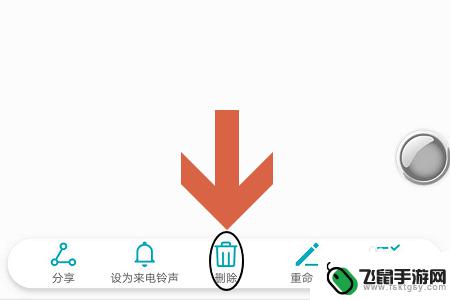
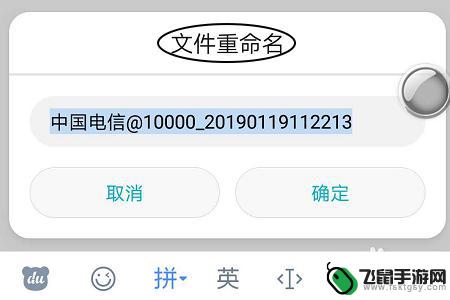
以上是关于如何在华为手机上录音的全部内容,如果你遇到这种问题,可以尝试按照这些方法来解决,希望对大家有所帮助。
相关教程
-
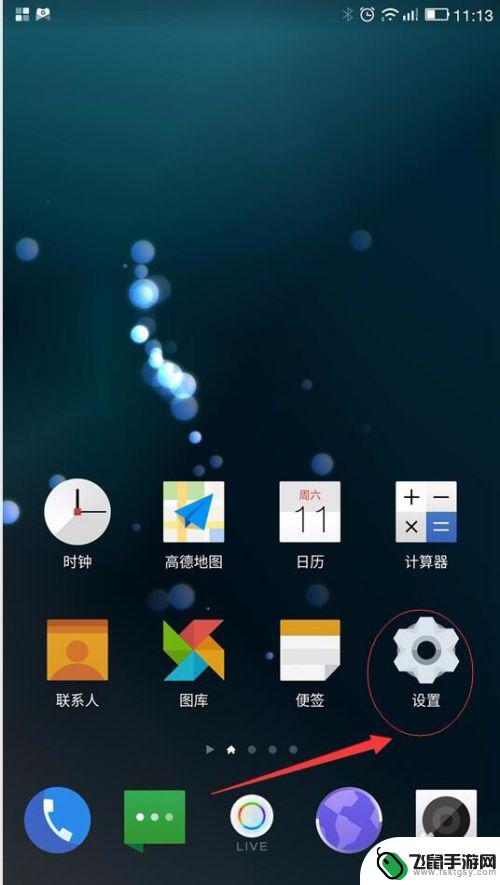 手机蓝牙如何设置电话录音 iPhone手机通话录音自动保存设置技巧
手机蓝牙如何设置电话录音 iPhone手机通话录音自动保存设置技巧随着手机通话录音功能的普及,越来越多的人开始关注如何设置手机蓝牙进行电话录音,在iPhone手机上,设置通话录音并自动保存是一项非常实用的技巧。通过简单的设置,可以方便地记录重...
2024-05-30 17:28
-
 手机来电语音接听功能在哪里 华为手机语音接听电话、挂断电话设置教程
手机来电语音接听功能在哪里 华为手机语音接听电话、挂断电话设置教程在日常生活中,我们经常会遇到接听电话的情况,而手机语音接听功能就成为了一种方便的选择,华为手机作为一款知名的智能手机品牌,其语音接听电话和挂断电话的设置也备受关注。对于许多用户...
2024-03-17 16:16
-
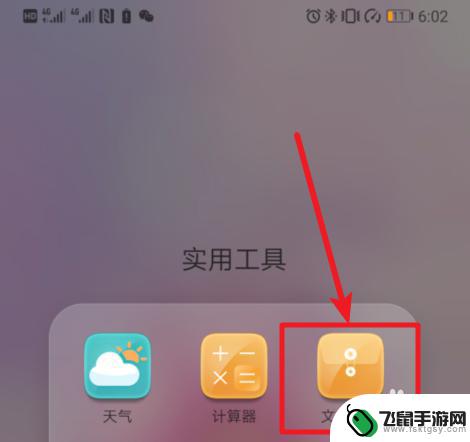 华为手机的录音文件在哪里找到 华为手机通话录音存储在哪个文件夹
华为手机的录音文件在哪里找到 华为手机通话录音存储在哪个文件夹随着通讯技术的不断发展,手机已经成为我们日常生活中不可或缺的工具,而华为手机作为一款备受欢迎的智能手机品牌,其通话录音功能备受用户青睐。很多用户对于华为手机通话录音存储的位置并...
2024-03-30 17:22
-
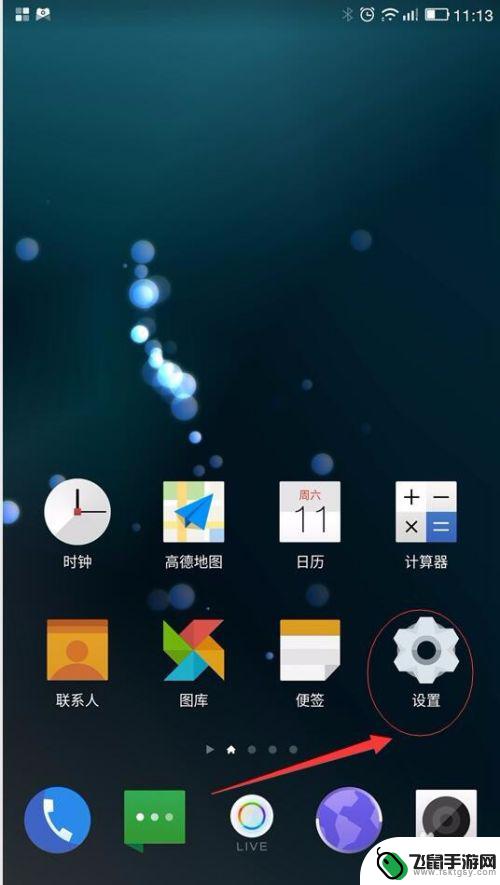 怎么设置手机显示通话录音 手机自动通话录音设置教程
怎么设置手机显示通话录音 手机自动通话录音设置教程在现代社会中通话录音已经成为许多人在日常生活中必备的功能之一,无论是为了记录重要的电话会议内容,还是为了保留重要通话的证据,手机通话录音的设置已经变得非常普遍和必要。如何在手机...
2024-04-27 14:36
-
 手机怎么设置会议通话录音 手机自动通话录音设置方法
手机怎么设置会议通话录音 手机自动通话录音设置方法在现代社会中手机已经成为我们生活中不可或缺的工具之一,其中通话录音功能更是让我们在工作和生活中更加便利。许多人对于如何设置手机进行会议通话录音或者自动通话录音感到困惑。实际上只...
2024-03-27 15:34
-
 怎么关掉手机来电录音设置 手机通话自动录音功能如何取消
怎么关掉手机来电录音设置 手机通话自动录音功能如何取消手机通话自动录音功能是现代手机的一项常见功能,它可以方便我们记录通话内容或重要信息,有时候我们可能并不希望所有的通话都被自动录音,或者想临时关闭这一功能。该如何关掉手机来电录音...
2023-11-30 17:12
-
 苹果手机通话如何设置自动录音 苹果手机通话录音设置教程
苹果手机通话如何设置自动录音 苹果手机通话录音设置教程在日常生活中,我们经常需要记录一些重要的电话通话内容,例如工作谈判、客户沟通等,而苹果手机作为一款功能强大的智能手机,也可以轻松实现通话自动录音的设置。通过简单的操作步骤,我们...
2024-03-27 13:19
-
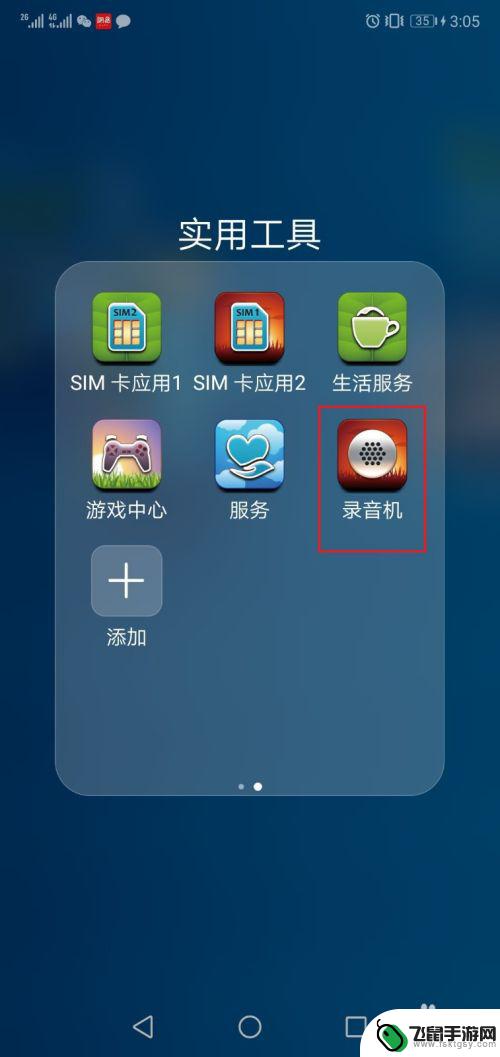 手机录音在电脑上用什么软件播放 电脑如何播放手机通话录音AMR文件
手机录音在电脑上用什么软件播放 电脑如何播放手机通话录音AMR文件手机录音在电脑上用什么软件播放?电脑如何播放手机通话录音AMR文件?这是许多人经常遇到的问题,随着通讯技术的不断发展,手机通话录音已经成为很多人记录重要信息的常用方式。将手机上...
2024-09-02 15:28
-
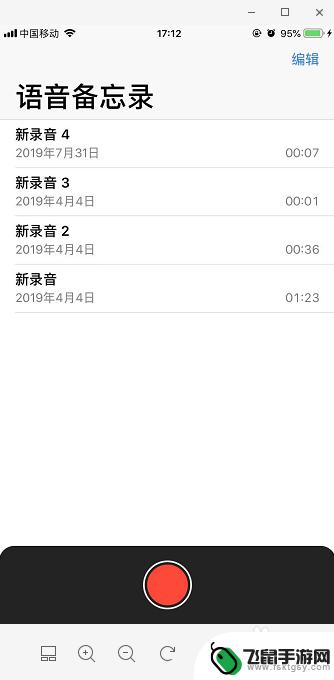 苹果七手机打电话的时候如何录音 苹果手机通话录音质量如何
苹果七手机打电话的时候如何录音 苹果手机通话录音质量如何苹果七手机是一款备受欢迎的智能手机,其通话录音质量一直备受用户关注,在使用苹果七手机打电话时,如何录音是许多用户关心的问题之一。苹果手机自带的录音功能十分便利,用户只需在通话过...
2024-11-21 17:18
-
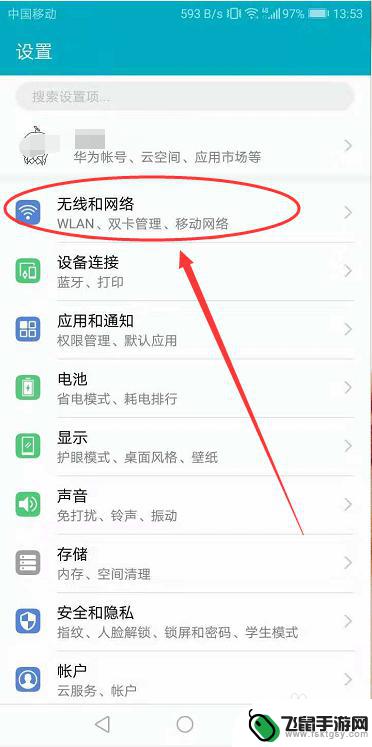 安卓手机如何调出通话录音 如何让手机通话自动录音
安卓手机如何调出通话录音 如何让手机通话自动录音在日常生活中,有时候我们会遇到一些需要记录通话内容的情况,比如重要的商务谈判或者电话诈骗,那么如何在安卓手机上调出通话录音功能呢?其实很简单,只需要在通话时打开录音功能即可。还...
2024-03-29 08:21
热门教程
MORE+热门软件
MORE+-
 漫熊漫画app官方版
漫熊漫画app官方版
17.72M
-
 flex壁纸安卓新版
flex壁纸安卓新版
13.66MB
-
 菜谱食谱烹饪app
菜谱食谱烹饪app
15.09MB
-
 学而通早教app
学而通早教app
15MB
-
 星星动漫
星星动漫
53.87M
-
 小鸟壁纸安卓版
小鸟壁纸安卓版
19.82MB
-
 恋鹅交友最新版
恋鹅交友最新版
41.77M
-
 365帮帮免费软件
365帮帮免费软件
91.9MB
-
 Zoom5.16app手机安卓版
Zoom5.16app手机安卓版
181.24MB
-
 紫幽阁去更软件app
紫幽阁去更软件app
20.70MB